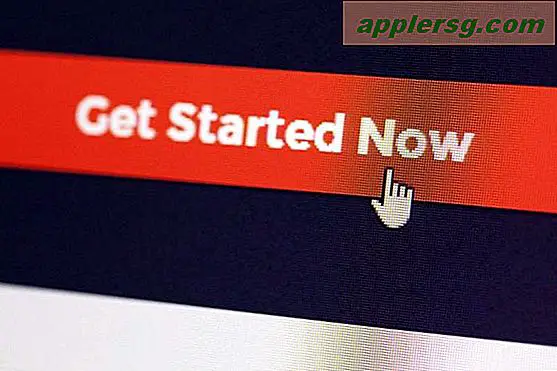Modifica la pianificazione del backup di Time Machine
 Ogni proprietario di Mac dovrebbe utilizzare Time Machine, è di gran lunga la soluzione di backup più semplice e indolore, in esecuzione in background e che consente un facile recupero dei file o l'intero sistema operativo nel caso qualcosa dovesse andare storto durante un aggiornamento OS X o altro. Non c'è modo di aggirarlo, avere i backup del tuo Mac è fondamentale, e gli utenti avanzati possono trarre vantaggio dalla pianificazione dei backup di Time Machine.
Ogni proprietario di Mac dovrebbe utilizzare Time Machine, è di gran lunga la soluzione di backup più semplice e indolore, in esecuzione in background e che consente un facile recupero dei file o l'intero sistema operativo nel caso qualcosa dovesse andare storto durante un aggiornamento OS X o altro. Non c'è modo di aggirarlo, avere i backup del tuo Mac è fondamentale, e gli utenti avanzati possono trarre vantaggio dalla pianificazione dei backup di Time Machine.
La pianificazione dei backup di Time Machine su un Mac è utile per molte ragioni, sia a fini gestionali che amministrativi, o semplicemente perché si desidera modificare la frequenza con cui si verificano i backup. Ad esempio, Time Machine può essere un po 'aggressivo a volte e, per impostazione predefinita, esegue il backup di tutte le modifiche ogni ora in cui un'unità è connessa o nel raggio di portata. Anche se ciò è ottimo per scopi di backup, può essere una seccatura quando esegue il hog del disco I / O e dei cicli della CPU da altre attività. Il modo più semplice per evitare questo è regolare la pianificazione del backup. Qualunque sia la ragione, ti mostreremo come regolare le pianificazioni di backup dal terminale o con un riquadro delle preferenze super facile da usare chiamato TimeMachineScheduler.
Come modificare manualmente la pianificazione del backup di Time Machine in Mac OS X con Terminale
Utilizzando la riga di comando e un trucco di scrittura predefinito, è possibile regolare manualmente la pianificazione del backup di Time Machine. Per iniziare, avvia Terminal e regola la sequenza di comandi come desiderato.
Il comando defaults per regolare l'intervallo di backup di Time Machine è il seguente, appartiene a una singola riga:
sudo defaults write /System/Library/LaunchDaemons/com.apple.backupd-auto StartInterval -int 14400
L'ultimo numero è l'intervallo di tempo in secondi, rendendo le ore raggruppate per 3600 secondi segmenti. Se si desidera attendere 4 ore tra i backup, il numero sarà 14400 e così via. L'impostazione predefinita è un'ora o 3600 secondi, che può essere ripristinata con:
sudo defaults write /System/Library/LaunchDaemons/com.apple.backupd-auto StartInterval -int 3600
Hit return e il programma di backup predefinito verrà ripristinato di nuovo.
Il metodo Terminale è un po 'avanzato, il che significa che è meglio per gli utenti che hanno familiarità con la riga di comando. Funziona in tutte le versioni del software di sistema Mac, inclusi OS X Yosemite, Mavericks, Mountain Lion, Snow Leopard, ecc. Ma se non ti piace la riga di comando, o se vuoi avere più controllo su quando funziona Time Machine, il tuo migliore scommettere è l'app gratuita TimeMachineScheduler per Mac OS X.
Regola l'orario e l'intervallo della macchina del tempo con TimeMachineScheduler per OS X
TimeMachineScheduler funziona con Mac OS X 10.9, 10.8, 10.7 e 10.6 e consente controlli semplici e precisi su quando viene eseguito Time Machine. Proprio come con i comandi di scrittura predefiniti, è possibile regolare l'intervallo di backup, ma forse la più utile è la possibilità di saltare i backup tra orari pianificati. Non vuoi che Time Machine funzioni durante le ore di massima produttività delle 9:00 e 14:00? Imposta il periodo di tempo per bloccare nell'app.
- Scarica TimeMachineScheduler gratuitamente dallo sviluppatore

TimeMachineScheduler consente inoltre di limitare i backup solo a una connessione di rete e SSID specificata, il che è un ottimo tocco per chi utilizza Time Capsule o backup tramite Wi-Fi.
Vai su The Graphic Mac per trovare TimeMachineScheduler.
Pianifichi i tuoi backup di Time Machine? Lascili correre il loro corso? Avviate e completate i backup manualmente? Finché esegui regolarmente il backup del tuo Mac, dovresti essere pronto.